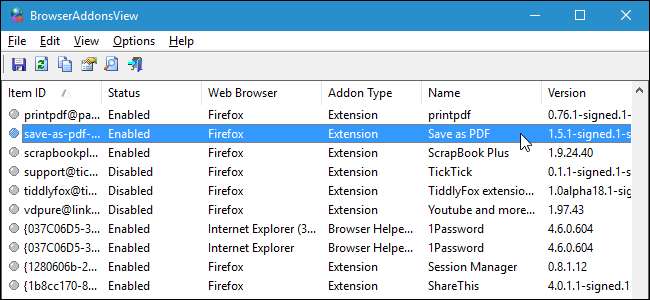
התקנת תוספים בדפדפני אינטרנט יכולה לספק כמה תכונות שימושיות מאוד. עם זאת, אם תתקין הרבה תוספים במספר דפדפנים, ייתכן שתשכח אילו התקנת באיזה. יש לנו פתרון קל אם אתה משתמש ב- Chrome, Firefox ו / או Internet Explorer.
קָשׁוּר: כיצד לאפס את דפדפן האינטרנט שלך להגדרות ברירת המחדל שלו
BrowserAddonsView הוא כלי חינמי מבית Nirsoft המפרט את פרטי כל התוספות, התוספים והתוספים המותקנים ב- Chrome, Firefox ו- Internet Explorer (IE). מלבד להזכיר לך אילו סיומות מותקנות באילו דפדפנים, כלי זה מאפשר לך גם לייצא את הרשימה לקובץ טקסט שתוכל לגבות בכונן קשיח חיצוני או בשירות ענן. זה מספק תיעוד של התוספים שהתקנת אם אתה נתקל בבעיות בדפדפן שלך וזקוק לכך אפס אותו להגדרות ברירת המחדל , או אם עליך להתקין מחדש את הדפדפן במחשב אחר.
הורד את BrowserAddonsView ולחלץ את קובץ ה- zip. אין צורך להתקין את התוכנית. כדי להפעיל אותו, לחץ לחיצה כפולה על הקובץ BrowserAddonsView.exe.
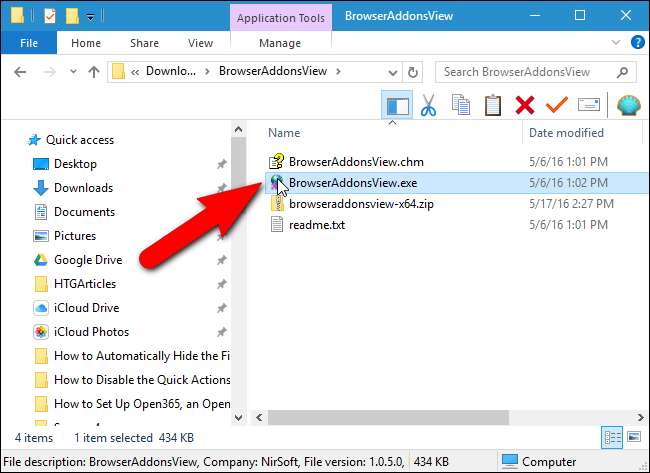
כאשר אתה מפעיל את BrowserAddonsView, הוא סורק באופן אוטומטי את המחשב שלך אחר כל התוספים, התוספות והתוספים המותקנים עבור Chrome, Firefox ו- IE. עבור כל פריט מוצג סוג התוסף, כמו גם שם, דפדפן אינטרנט, סטטוס (מופעל או מושבת), גרסה ופרטים אחרים. BrowserAddonsView מציג אפילו תוספים מוסתרים, תוספות ותוספים שאינם מוצגים במנהל התוספים של הדפדפן. זה הופך את BrowserAddonsView לכלי שימושי מאוד לאיתור והסרה של הרחבות לא רצויות וחשודות.
באפשרותך להציג מידע נוסף על סיומת על ידי בחירה בו ולחיצה על כפתור "מאפיינים". ניתן גם לבחור "מאפיינים" מתפריט הקובץ או ללחוץ לחיצה ימנית על התוסף ולבחור "מאפיינים" מהתפריט הקופץ.
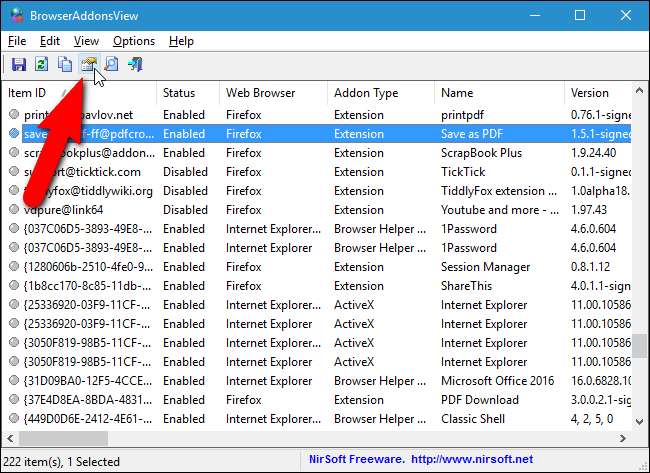
תיבת הדו-שיח מאפיינים מציגה את כל אותו מידע כמו העמודות בחלון התוכנית הראשי. מה שימושי בתיבת הדו-שיח מאפיינים הוא שאתה יכול לבחור ולהעתיק את המידע. לדוגמא, אם ברצונך לעבור לדף הבית של התוסף, תוכל לבחור את ערך כתובת ה- URL של דף הבית ולהדביק אותו בשורת הכתובת בדפדפן שלך. לחלופין, תוכל להעתיק את הנתיב לתיקיית הפרופיל ולהדביק אותו בסייר הקבצים כדי לגשת לפרופיל שבו מותקנת הסיומת. עם זאת, יש דרך קלה יותר לפתוח את תיקיית הפרופיל המתאימה עבור סיומת, אותה נציג בפניך בהמשך. לחץ על "אישור" כדי לסגור את תיבת הדו-שיח מאפיינים.
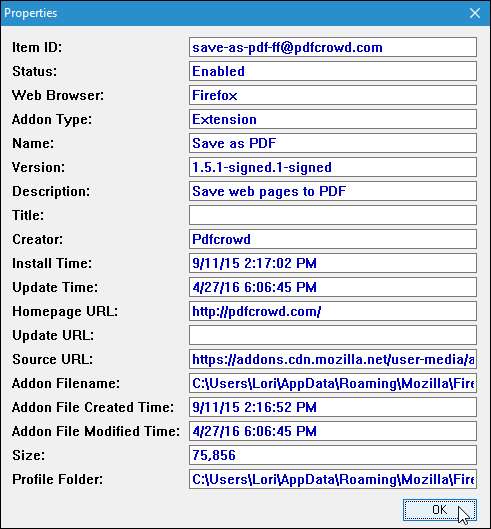
BrowserAddonsView אומר לך באיזה דפדפן מותקנת כל סיומת. אבל מה אם יש לך מספר פרופילים ב- Chrome וב- Firefox? בנוסף לערך תיקיית הפרופיל בתיבת הדו-שיח מאפיינים, כאמור לעיל, תוכל גם לגלות באיזה פרופיל מותקנת סיומת על ידי בחירת התוסף ברשימה ואז בחירה באפשרות "פתח תיקיית פרופיל" מתפריט "קובץ" .
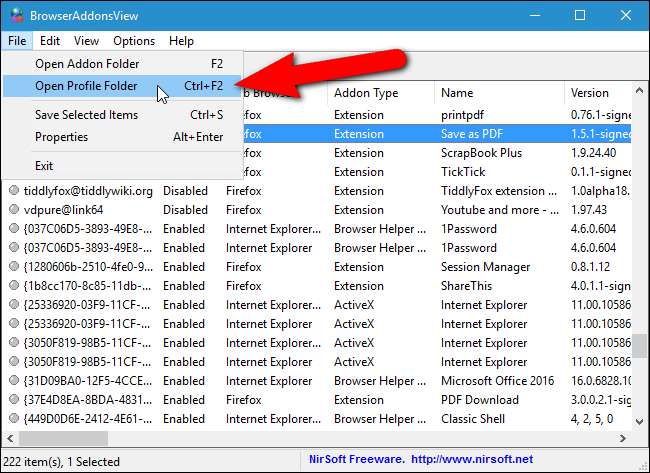
ניתן גם לייצא את הרשימה לקובץ שתוכלו לגבות אותו לעיון עתידי. ההרחבות מתווספות לקובץ כפי שהן מופיעות ב- BrowserAddonsView, לכן אנו נציג מספר דרכים בהן תוכל להתאים אישית את מה שמסתיים בקובץ.
כברירת מחדל, כל עמודות המידע הזמינות מוצגות. אם יש כמה עמודות שאינך רוצה לכלול בקובץ המיוצא, תוכל להסתיר אותן. לשם כך בחר "בחר עמודות" מתפריט "קובץ".
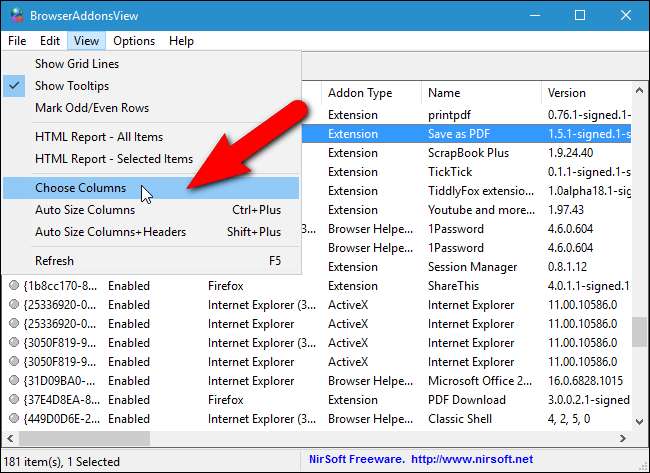
בחר בתיבות הסימון עבור העמודות שברצונך להציג, ובטל את סימון התיבות עבור העמודות שברצונך להיפטר מהן. לחץ על "אישור" והעמודות שלא נבחרו יוסרו.
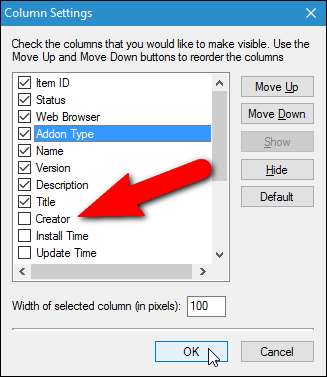
התוספים רשומים בקובץ המתקבל באותו סדר כמו ב- BrowserAddonsView. עם זאת, תוכל לשנות את הסדר על ידי לחיצה על כותרת כדי למיין את כל הפריטים לפי ערך זה. לדוגמא, אם ברצונך להזמין את כל התוספים בקובץ המיוצא לפי שם בסדר עולה, לחץ פעם אחת על כותרת העמודה "שם". חץ מוצג בכותרת העמודה או מצביע למעלה (סדר עולה, למשל A-Z) או מטה (סדר יורד, למשל, Z-A).
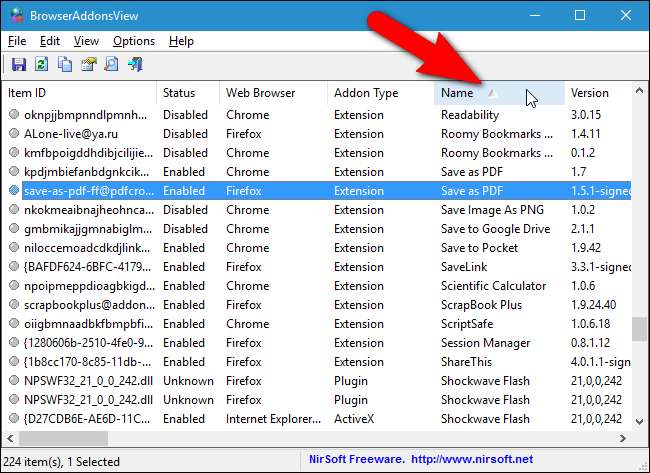
כעת לאחר שהרשימה שלך הוגדרה כפי שאתה רוצה, בחר באפשרות "בחר הכל" מתפריט "ערוך", או הקש Ctrl + A כדי לבחור את כל הפריטים. אם אינך מעוניין לשמור את כל התוספים לקובץ, אתה יכול לבחור מסוימים באמצעות מקשי Shift ו- Ctrl, באותו אופן שאתה עושה בסייר הקבצים (או ב- Windows).
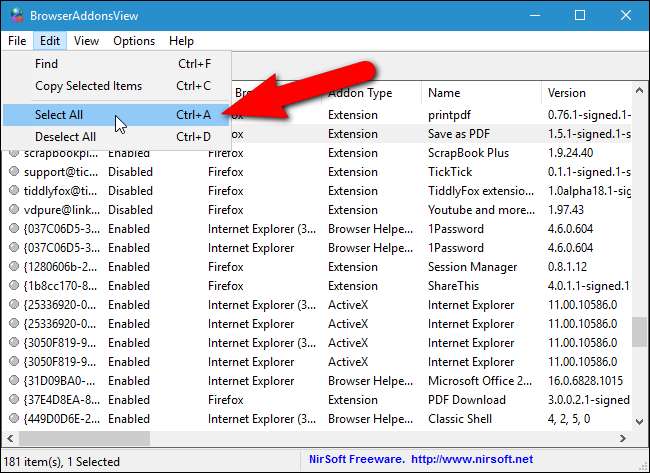
כדי לשמור את התוספים שנבחרו בקובץ, בחר "שמור פריטים נבחרים" מתפריט "קובץ", או לחץ על Ctrl + S. ניתן גם ללחוץ לחיצה ימנית על הפריטים שנבחרו ולבחור "שמור פריטים נבחרים" מהתפריט הקופץ.
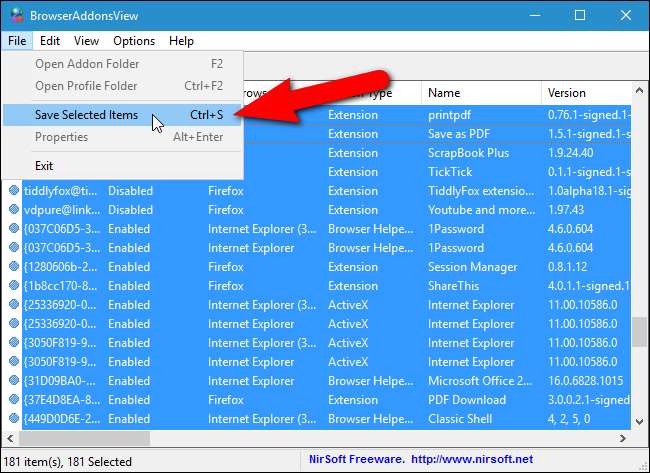
תיבת הדו-שיח בחר שם קובץ לשמירה מוצגת. נווט לתיקיה בה ברצונך לשמור את רשימת ההרחבות והזן שם לקובץ בתיבת העריכה "שם קובץ".
באפשרותך לשמור את רשימת התוספים שלך בפורמטים שונים על ידי בחירת אפשרות מהרשימה הנפתחת "שמור כסוג". לדוגמה, פורמט ברירת המחדל של "קובץ טקסט (* .txt)" מפרט כל סיומת בקטע משלה המוקפת בקווים כפולים (סימנים שווים). אם ברצונך לייבא את הרשימה שלך ל- Excel, בחר באפשרות "קובץ טקסט מופרד באמצעות פסיקים (* .csv)". ניתן גם לשמור את הרשימה כקובץ HTML בפורמט לרוחב (האפשרות "קובץ HTML - אופקי (* .htm; * .html)") או בתבנית דיוקן ("קובץ HTML - אנכי (* .htm; * .html) ) ”אפשרות”.
לחץ על "שמור".
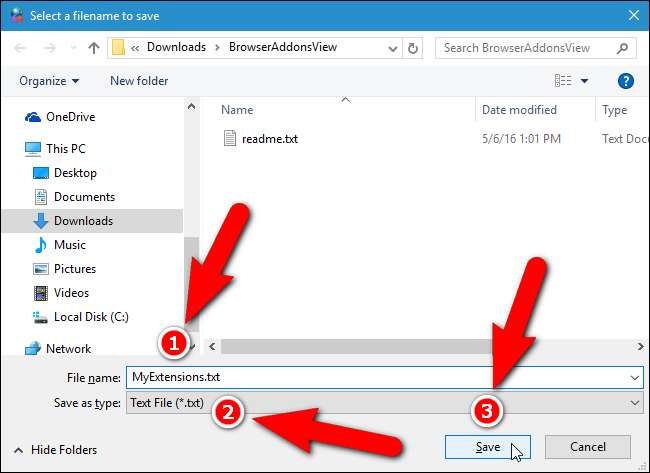
שמרנו את רשימת ההרחבות שלנו כקובץ טקסט והיא נראית כמו התמונה הבאה.
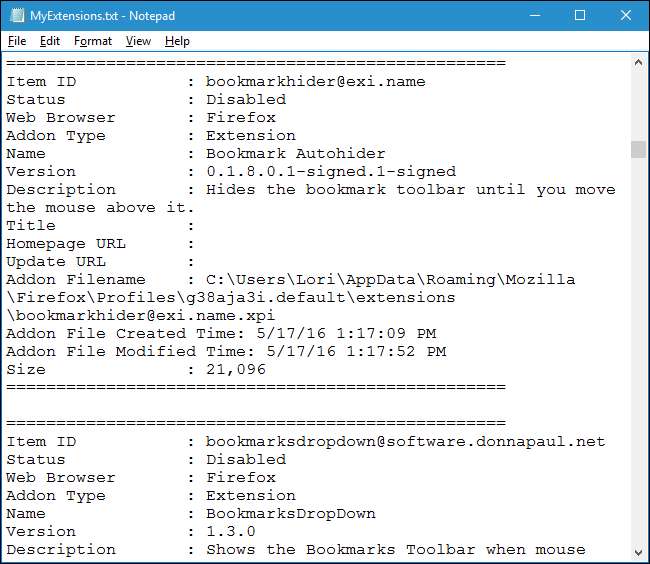
אם יש לך רשימה ארוכה מאוד של הרחבות וברצונך לקבל מידע אודות אחת ספציפית, תוכל לחפש ברשימה. לשם כך לחץ על "מצא" בסרגל הכלים, או לחץ על Ctrl + F.
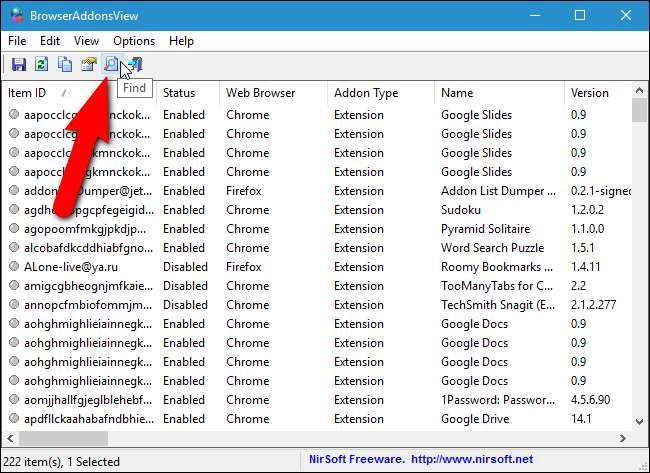
הזן את השם, או חלק מהשם, של התוסף ולחץ על "מצא הבא". התוכנית מדגישה את המופע הראשון של הרחבה זו ברשימה. אם התקנת אותה סיומת במספר דפדפנים, לחץ שוב על "מצא את הבא" כדי למצוא את ההתרחשות הבאה.

דף האינטרנט של Nirsoft עבור BrowserAddonsView מתאר כיצד להציג את רשימת התוספות עבור דפדפני Chrome ו- Firefox במחשב מרוחק ברשת שלך ומכונן דיסק קשיח חיצוני המחובר למחשב האישי שלך. זה יכול להיות שימושי אם אתה מריץ גרסה ניידת של Chrome או Firefox בכונן הבזק מסוג USB.
BrowserAddonsView מספק דרך נוחה לנהל את כל הרחבות Chrome, Firefox ו- IE שלך בתוכנית אחת. למרבה הצער, התוכנית אינה מאפשרת לך להפעיל, להשבית, להסיר או לבצע שינויים אחרים בתוספים. משימות אלה חייבות להתבצע בכל מנהל התוספים של כל דפדפן האינטרנט.







